Ressourcen zum Produkt
Easy Agile TeamRhythm x Jira Integration
Wie unser Produkt, Easy Agile TeamRhythm, aus Daten-, Nutzbarkeits- und Navigationsperspektive mit Ihrer Jira-Instanz interagiert, indem Sie einige unserer FAQs zu unserer Jira-Integration beantworten.
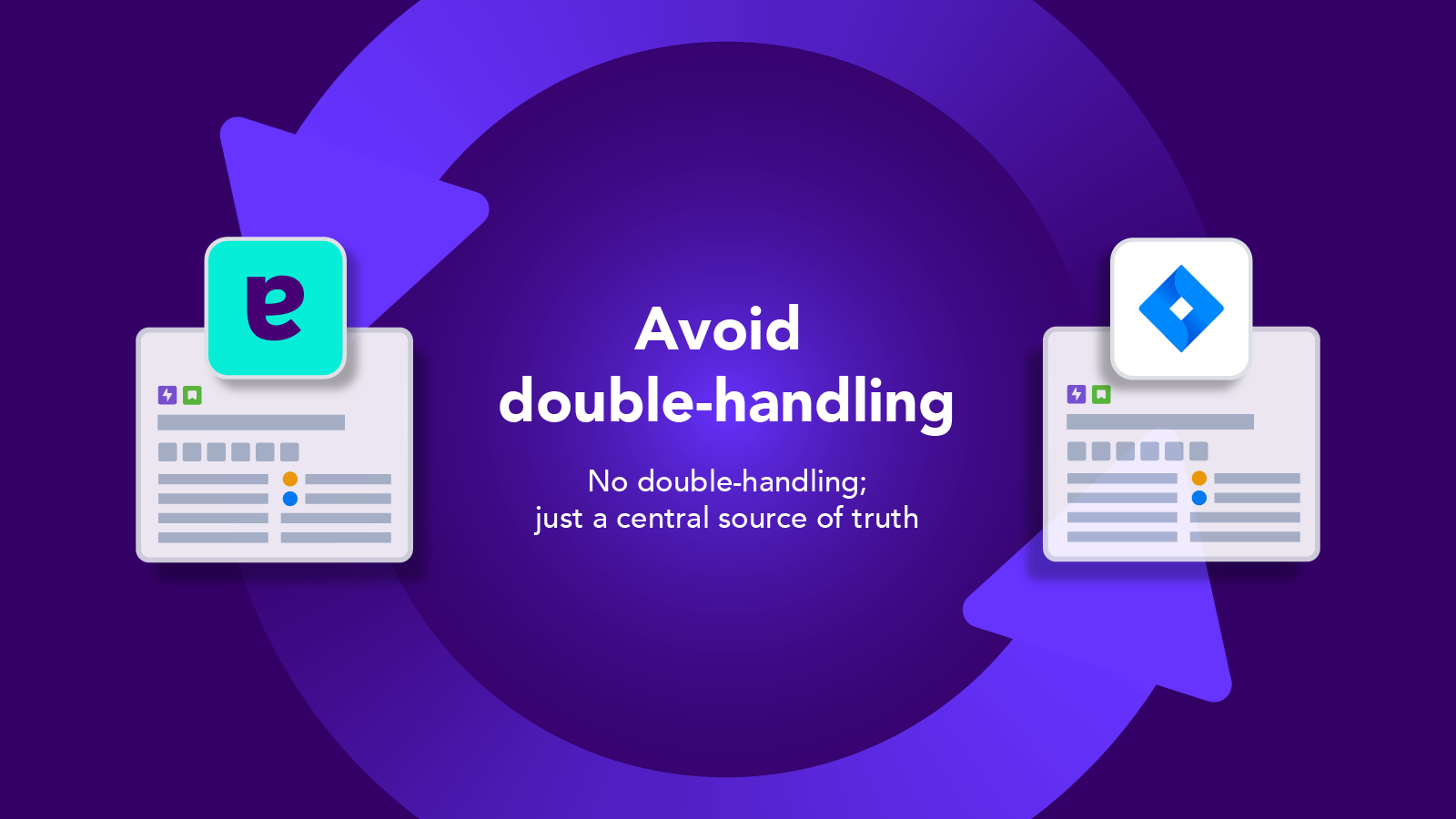
Diese Seite soll Ihnen helfen, zu verstehen, wie unser Produkt, Easy Agile TeamRhythm, in Ihrer Jira-Instanz aus Daten-, Nutzbarkeits- und Navigationsperspektive interagiert, indem wir einige unserer FAQs zu unserer Jira-Integration beantworten.
Sehen Sie sich das 6-minütige Video unten an, um einen vollständigen Überblick zu erhalten.
Neue Ansichten: User Story Map und Retrospective Board
Um damit zu beginnen. Easy Agile TeamRhythm besteht aus 2 Hauptkomponenten: der User Story Map und dem Retrospectives Board.
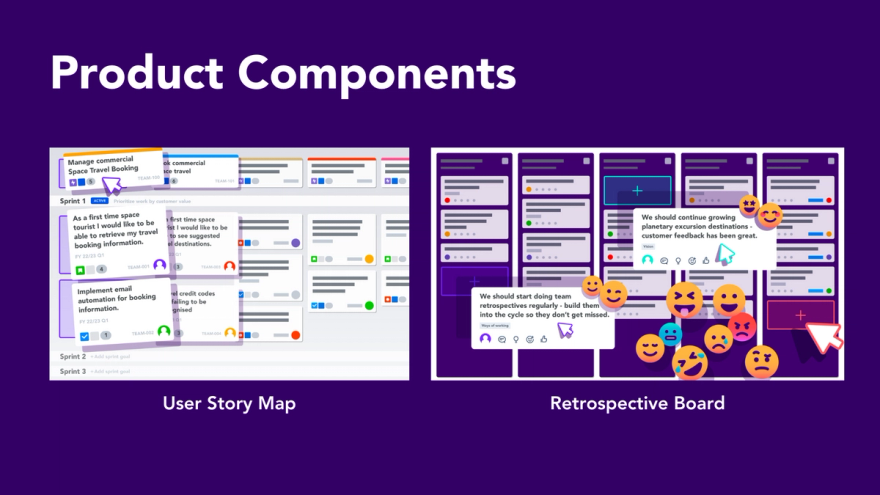
1:1 Den agilen Boards deines Teams zugeordnet
Nach der Installation hat jedes Agile Board in deiner Jira-Instanz Zugriff auf seine eigene User Story Map und sein eigenes Retrospective-Board. Die Storymap und das Retro Board können nicht für bestimmte Projekte aktiviert oder deaktiviert werden.
Einfach ausgedrückt ist Easy Agile TeamRhythm eine Erweiterung für jedes der agilen Boards des Teams in Jira, was bedeutet, dass das Team die Kontrolle darüber hat, was es in unserer App sehen und bearbeiten kann. Die Story Map und das Retrospective Board funktionieren für alle Scrum- oder Kanban-Boards, die sich in Jira Software-Projekten befinden.
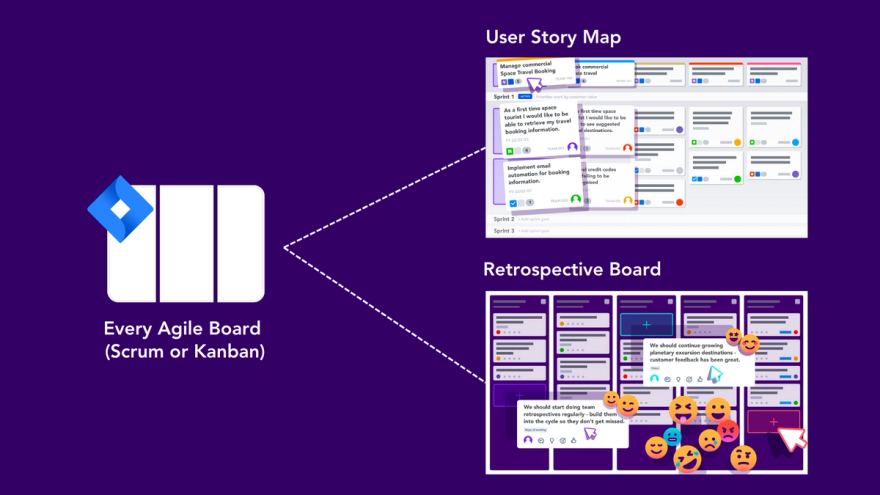
Wir werden jetzt besprechen, wie sich sowohl die User Story Map als auch die Retrospective Boards in die agilen Boards Ihres Teams integrieren lassen.
Die User Story Map
Die User Story Map wandelt den flachen Backlog deines Teams in eine 3D-Ansicht seiner Jira-Daten um und hilft ihnen so, ihre Arbeit effektiver zu planen und auszuführen.
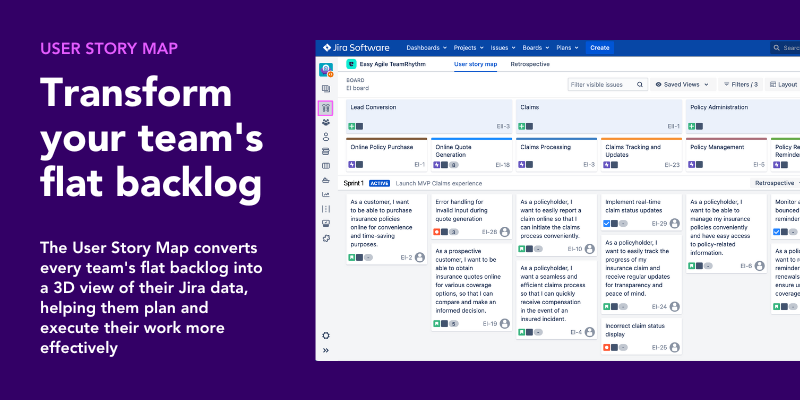
Um auf die User Story Map zuzugreifen, muss ein Benutzer nur zum gewünschten Board in Jira navigieren. Dort sehen sie das User Story Map-Symbol in der Seitenleiste ihres Projekts.
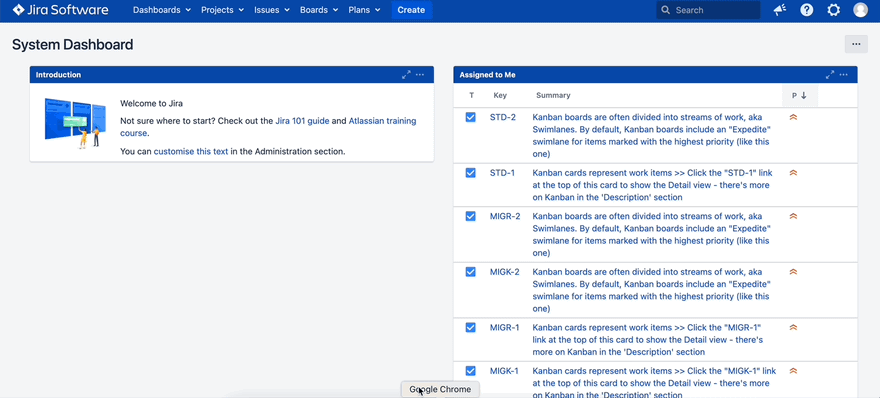
Der agile Boardfilter steuert die User Story Map
Die Daten, die in die User Story Map deines Teams übernommen werden, sind ein direktes Ergebnis des Filters des zugrunde liegenden Boards. Das heißt, wenn das Board eines Teams in Jira mit Jira-Daten wie Issues, Epics, Sprints oder Versionen gefüllt ist, werden diese auf der User Story Map des Teams angezeigt, wenn sie zum ersten Mal geladen werden.
So werden deine Jira-Daten auf der User Story Map dargestellt
Wir werden jetzt untersuchen, wie die Jira-Daten des Teams aus seinem agilen Board auf der User Story Map dargestellt und transformiert werden.
Jira Epics werden zum Rückgrat
Ganz oben auf der User Story Map befinden sich die Jira Epics des Teams, die in ihrem Backlog erscheinen. Die Jira-Epen sind auf der Grundlage ihrer Platzierung im Backlog des Teams von links nach rechts angeordnet.
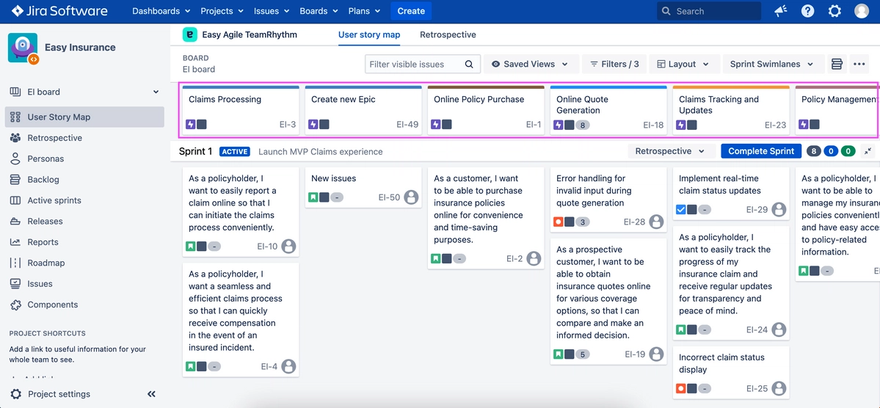
Ausgaben fallen unter Epics
Unter jedem der Jira Epics aus dem Board des Teams befinden sich die Jira-Issues, die im Backlog des Teams enthalten sind und mit den Jira Epics verknüpft wurden.
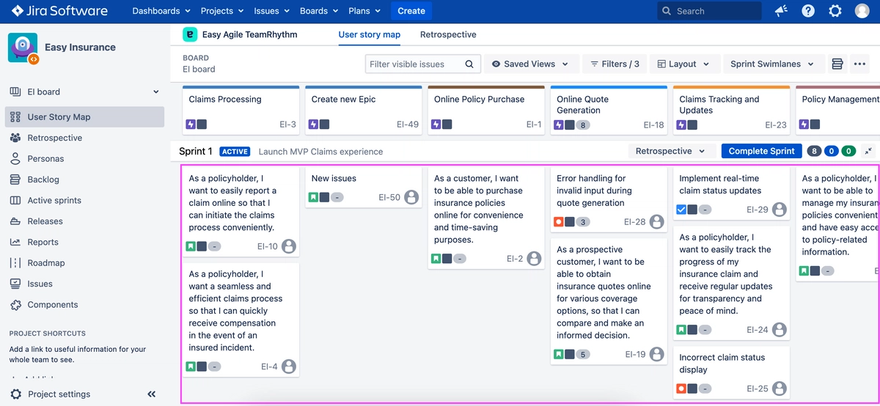
Schwimmbahnen sind Sprints oder Versionen
Die Swimlanes, die auf der User Story Map erscheinen, sind die Sprints, die im Backlog des Teams erscheinen. Kanban-Teams sehen die Versionen aus dem Jira-Projekt, in dem sich ihr Board befindet.
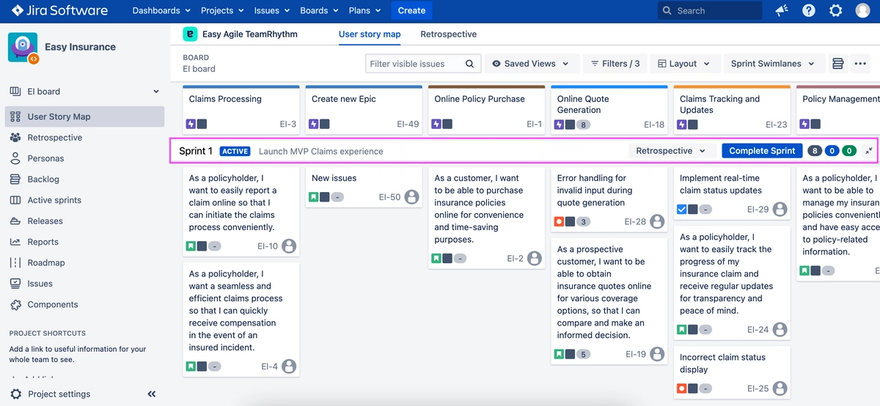
Die Schätzungsstatistiken stammen aus deinem Teamboard
Die auf den Schwimmbahnen angezeigten Schätzstatistiken stammen direkt aus den Schätzstatistiken, die für das Board des Teams konfiguriert wurden. Wenn ein Team Story Points konfiguriert hat, würde die Story Map beispielsweise Story Points anzeigen.
Benutzerberechtigungen stammen von deinem Teamboard
Alle für das Agile Board konfigurierten Berechtigungen werden auch in der User Story Map übernommen und respektiert. Wenn Benutzer beispielsweise nicht berechtigt sind, Issues auf dem Board zu erstellen oder zu bearbeiten, können sie auf der User Story Map keine Issues erstellen oder bearbeiten.
Teams können auf der User Story Map neue Epics, Issues, Sprints und Versionen erstellen. Ebenso können Teams Schätzungen und Problembeschreibungen anpassen und Probleme für mehrere Sprints oder Versionen auf der User Story Map neu planen.

Synchronisation in Echtzeit mit Jira
Alle an der User Story Map vorgenommenen Änderungen werden in Echtzeit auf dem agilen Board des Teams wiedergegeben. Alle Änderungen, die auf dem Board des Teams vorgenommen werden, werden auch hier automatisch wiedergegeben. Die Datensynchronisierung erfolgt in beide Richtungen und in Echtzeit, sodass es immer eine einzige Informationsquelle gibt.
Vorstände im Rückblick
Jetzt schauen wir uns die Funktionen der Retrospektiven an. Um es noch einmal zu wiederholen: Nach der Installation hat jedes Agile Board Zugriff auf ein Retrospektiven-Board in Jira.
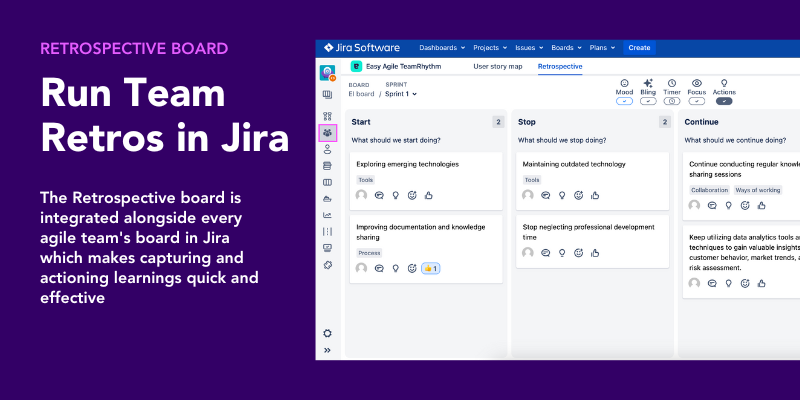
Um auf das Retrospective Board zuzugreifen, muss ein Benutzer nur zum gewünschten Board in Jira navigieren. Dort sehen sie das Retrospektiven-Symbol in der Seitenleiste ihres Projekts.
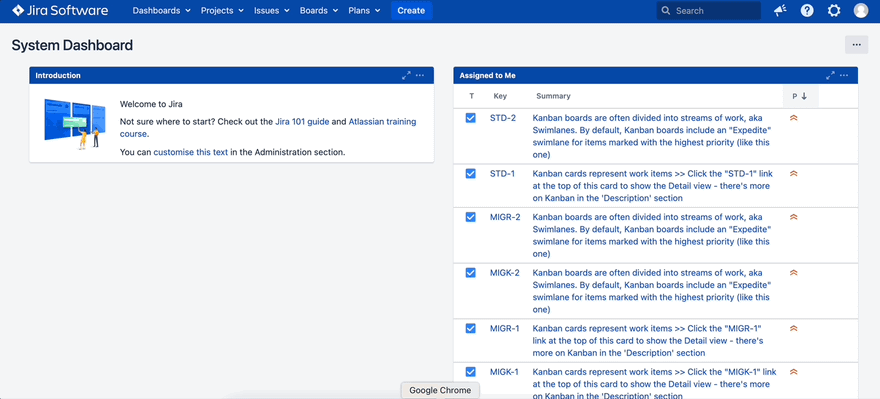
Für jeden Sprint werden automatisch retrospektive Boards erstellt
Retrospektive Boards werden automatisch für jeden Sprint erstellt, der im Backlog des Teams erstellt wird.
Standardmäßig sieht das Team in seinem Backlog ein Rückblick auf seinen aktiven Sprint. Sie können jedoch jeden aktiven oder historischen Sprint aus ihrem Backlog auswählen, für den sie eine Retrospektive durchführen möchten.
Wenn ein Team zum ersten Mal eine rückblickende Tafel öffnet, ist sie leer. Es werden die folgenden Spalten Start, Stopp und Weiter angezeigt, in denen sie als Team Verbesserungsvorschläge zusammenstellen können.
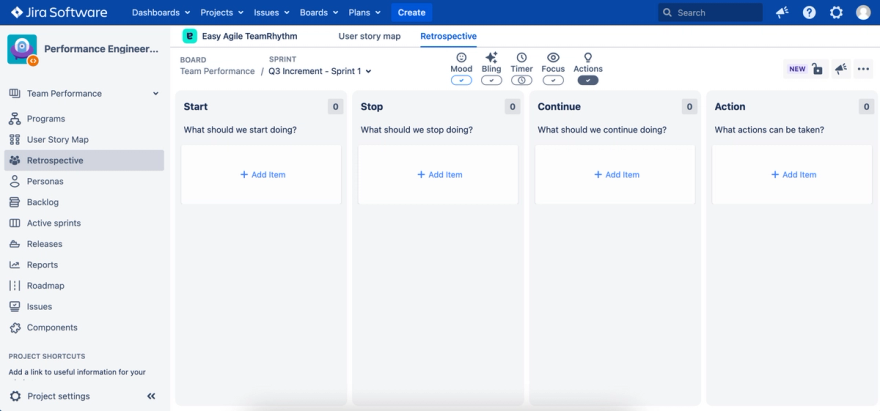
Rückwirkende Daten werden nicht mit Jira synchronisiert
Retrospektive Elemente werden nicht mit Jira-Daten synchronisiert, und die Daten befinden sich ausschließlich auf dem Retrospective Board in Easy Agile TeamRhythm.
Retrospektive Aktionselemente können jedoch in Jira-Issues umgewandelt werden, wobei sie erstellt und auf dem agilen Board des Teams im Problemtyp, im Sprint aufgefüllt und mit dem Epic ihrer Wahl verknüpft werden.
Wenn Aktionspunkte in Jira-Probleme umgewandelt werden, werden diese Probleme wie gewohnt in Echtzeit und in beide Richtungen zwischen deinem Jira-Board und der User Story Map synchronisiert.
